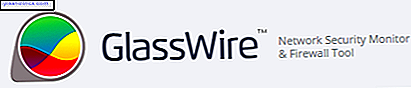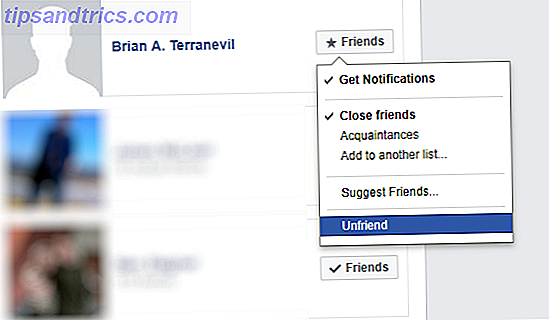Så snart du kobler en annen skjerm til Windows 10-datamaskinen, vil du legge merke til at begge skjermene har oppgavelinjen nederst. Kanskje du liker dette - og det er helt greit - men kanskje du ikke, i så fall kan du slå den av.
Innstillinger for Windows 10 er ikke alltid enkle å justere, men dette er. Åpne Start-menyen, søk etter Innstillinger- appen, og start den.

Naviger til Tilpasning> oppgavelinje og bla ned til delen merket Flere skjermer . Hvis du har en annen skjerm tilkoblet, bør den ikke være gråtonet (men det vil være hvis du ikke har en annen skjerm vedlagt).
Bare veksle Vis oppgavelinjen på alle skjermer til Av, og oppgavelinjen vises bare på hoveddisplayet.
Hvis du vil endre hoveddisplayet ditt, går du tilbake til hovedinnstillingene for innstillinger, navigerer til System> Skjerm, klikker på skjermen du vil ha som hoved, rull ned og merker på Gjør dette til hoveddisplayet .

Ferdig.
Hvor mange skjermer har du i oppsettet på arbeidsstasjonen? Har du funnet det mye mer produktivt enn en enkelt skjerm? Eller spiller det ikke så mye ut? Gi oss beskjed nedenfor!